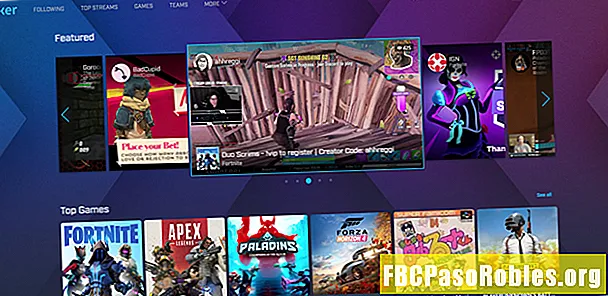Conţinut
- Transformă iPad-ul într-un player de muzică sincronizând muzică de pe iTunes
- Înainte de a vă conecta iPad-ul
- Conectați-vă iPad-ul la computer
- Sincronizați melodiile pe iPad automat
- Transferă muzică pe iPad manual
- sfaturi
Transformă iPad-ul într-un player de muzică sincronizând muzică de pe iTunes
IPad-ul este un instrument pentru navigarea pe internet, rularea aplicațiilor și vizionarea de filme, dar acest dispozitiv multimedia este de asemenea excelent pentru a fi un player muzical digital.Tableta Apple este dotată cu o aplicație de muzică preinstalată care vă redă colecția de muzică și vă oferă acces la aplicații pentru streaming de muzică, dar cum copiați muzica de pe computer pe iPad?
Dacă nu ați folosit niciodată iPad-ul dvs. pentru a reda muzică sau dacă aveți nevoie de o actualizare a modului de realizare, utilizați acest tutorial pas cu pas pentru a afla cum.
Aceste indicații sunt relevante pentru toate modelele iPad cu orice versiune iOS. Cu toate acestea, dacă nu utilizați cea mai recentă versiune de iTunes, numele meniului și capturile de ecran pot arăta diferit de cele pe care le vedeți pe dispozitiv.
Înainte de a vă conecta iPad-ul
Pentru a vă asigura că procesul de transfer al melodiilor iTunes pe iPad-ul dvs. este cât mai lin posibil, asigurați-vă că aveți cea mai recentă versiune de iTunes. Actualizarea iTunes este, în mod normal, un proces automat la pornirea sistemului sau de fiecare dată când lansați iTunes, dar puteți verifica și actualizările manual.
În Windows, căutați o actualizare iTunes prin intermediul Ajutor meniul. Alege Verifică pentru actualizări.

Iată cum să actualizați iTunes pe un Mac:
-
Din orice aplicație, selectați tasta măr meniul din colțul din stânga sus al ecranului, apoi alegeți Magazin de aplicații.
De asemenea, puteți deschide App Store din folderul Aplicații sau Dock.

-
App Store ar trebui să meargă direct la pagina actualizărilor. Dacă nu, selectați Actualizări lângă partea superioară a ecranului.

-
Verificați lista pentru a vedea dacă iTunes are actualizări disponibile. Dacă o face, alegeți Actualizați și reîncărcați programul când este terminat.
Conectați-vă iPad-ul la computer
Când iPad-ul se sincronizează cu iTunes, procesul este unic. Acest tip de sincronizare a fișierelor înseamnă că iTunes își actualizează iPad-ul pentru a reflecta ce este în biblioteca iTunes.
Melodiile pe care le ștergeți din biblioteca de muzică a computerului dispar și de pe iPad. Prin urmare, dacă doriți să rămână melodii pe iPad-ul dvs. care nu sunt pe computer, utilizați metoda de sincronizare manuală.
Iată cum să conectați iPad-ul la computer și să îl vizualizați în iTunes.
-
Conectați iPad-ul la computer cu ajutorul cablului de încărcare.
-
Deschideți iTunes dacă nu se lansează automat.
-
Selectați pictograma dispozitivului mobil din partea de sus a iTunes pentru a deschide setările pentru iPad.

Sincronizați melodiile pe iPad automat
Aceasta este metoda implicită și cea mai simplă pentru a transfera melodii pe iPad.
-
Selectați Muzică din bara laterală din stânga.

-
Selectează Sincronizare muzică Caseta de bifat.

-
Decideți ce melodii de pe computer să se încarce pe iPad:
- Selectați Intreaga biblioteca muzicala pentru a automatiza transferul tuturor muzicii.
- Selectați Liste de redare, artiști, albume și genuri selectate să alegeți anumite părți din biblioteca dvs. iTunes pentru a vă sincroniza cu iPad-ul dvs. Veți alege ce elemente să sincronizați.
Puteți selecta, de asemenea Includeți videoclipuri sau Include note de voce pentru a sincroniza, de asemenea, acele lucruri.

-
Selectați aplica sau Sincronizare în partea de jos a iTunes pentru a sincroniza acele melodii.

Transferă muzică pe iPad manual
Pentru a controla ce melodii sincronizează cu iPad-ul dvs. de pe iTunes, schimbați modul implicit în manual. Acest lucru împiedică iTunes să sincronizeze automat muzica imediat ce iPad-ul este conectat.
-
Selectați rezumat din bara laterală din stânga a iTunes.

-
Parcurgeți panoul din dreapta și selectați Gestionați manual muzică și videoclipuri caseta de selectare, apoi alegeți aplica în partea de jos.

-
Selectați Terminat pentru a vă întoarce la biblioteca iTunes și apoi selectați melodiile pe care doriți să le sincronizați cu iPad-ul. Puteți copia articole din Albume dacă doriți să sincronizați albumele întregi cu iPad-ul sau să îl utilizați cântece pentru a alege melodii individuale de copiat.
Selectați mai multe piese sau alte articole simultan cu melodia Ctrl sau Comanda cheie.

-
Copiați melodiile pe iPad trăgând și aruncând melodii pe Dispozitive zona din partea stângă a iTunes.

sfaturi
- Puteți organiza muzica în liste de redare iTunes pentru a facilita copierea grupurilor de melodii.
- Aflați cum puteți economisi spațiu de stocare pe iPad dacă nu aveți suficient spațiu pentru a copia melodii.
- Streamingul este o modalitate de a asculta muzică pe iPad-ul dvs. fără a folosi iTunes și fără a vă preocupa prea mult despre spațiul pe disc. Există o mulțime de aplicații de streaming de muzică care funcționează cu iPad.
- iTunes nu este singura modalitate de a transfera melodii pe iPad. Instrumentele de sincronizare ale unor terți precum Syncios funcționează, de asemenea.
- Puteți crea liste de redare pe iPad cu oricare dintre melodiile de pe iPad.